Support / Contact Us

在进行S-Log拍摄时,使用了图片配置文件的预设设置PP7、PP8或PP9。
PP7预设设置结合了S-Gamut和S-Log2,而PP8结合了S-Gamut3.cine/S-Log3,PP9结合了S-Gamut3/S-Log3。此处,我们选择PP7(S-Gamut/S-Log2),并保持预设设置不变。此图片配置文件设置专用于后续调色,其伽玛范围较为宽广,足够用于进行影片制作。
MENU → ![]() (拍摄设置) → [图片配置文件] → 所需设置。
(拍摄设置) → [图片配置文件] → 所需设置。
通常,专业视频应用程序中所使用的色域符合专为高清电视制定的ITU-R BT.709(Rec. 709)标准。请参见下图的示例。
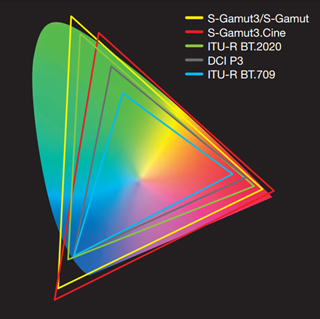
在下图中,曲线的色彩空间代表了人眼视觉的范围。Rec. 709的色域较窄。相比之下,很容易就能看出S-Log录制中所使用的S-Gamut更为宽广。
在专为Rec. 709设计的屏幕上查看时,Log视频缺少对比度,因为屏幕上无法显示所有的色域。
绿框所示的ITU-R BT.2020色域可通过4K设备重现。这也显示出4K环境中的创意调色范围要比HD宽广得多。

要在Rec. 709屏幕上优化Log视频的显示,需要进行调色,此时需要使用查找表(LUT)。通过这种转换可以在Rec. 709屏幕上更好地显示素材。
不同于主要调节亮度的1D LUT,3D LUT可控制各RGB色彩的色相、饱和度和亮度。LUT可以简化调色,因为没有它,就很难快速显示匹配Rec. 709屏幕色域的S-Log视频,因为您只能采用二维方式调节色调曲线、色相、饱和度和其他细节。
当ILCE-1/ILCE-7SM3采用[S-Log3]伽马以及S-Gamut3.Cine的色彩模式或S-Gamut3的色彩模式录制了动态影像时,可使用此LUT。
为了便于在Rec. 709屏幕上查看您所拍摄的S-Log视频,可使用伽玛显示辅助功能来应用LUT。取景器和显示器显示的对比度看起来就像没有采用S-Log拍摄一样。此时,无论是在查看被摄物体还是在调节对焦,伽玛显示辅助功能都能精确重现您的摄影作品。
您也可利用现在越来越普及的兼容LUT的外接显示器。
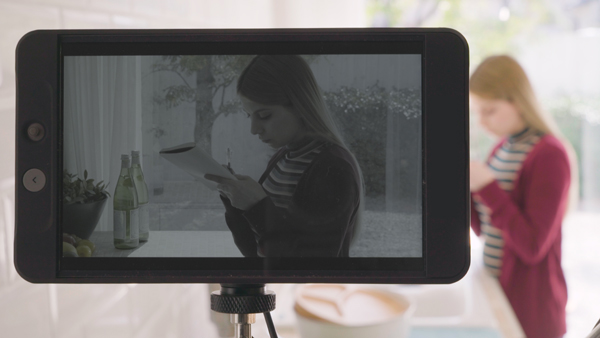
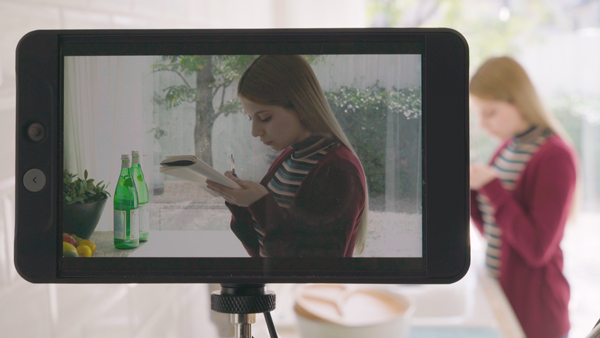
以下视频介绍了S-Log拍摄及其效果。
进行S-Log拍摄时,您可选择S-Log2或S-Log3。根据您的选择而定,重现出来的色彩会有所不同,因此,请选择适合您工作流的正确选项。
在此视频中,您可以看到S-Log2色彩与S-Log3色彩的区别。